Ultimate Windows 10 Yedekleme ve Geri Yükleme Kılavuzu

Yeterince söyleyemeyiz, PC'nizdeki verileri yedeklemek, yapmanız gereken en önemli şeylerden biridir. İşte bunu yapmanın birçok yolu.
PC'nizin verilerini yedekleyerek yeterli diyemeyizYapmanız gereken en önemli şeylerden biridir. Sürücünüz bozulursa veya kötü amaçlı yazılımlardan etkilenirseniz veya daha da kötüsü, fidye yazılımı ve bir yedeğiniz yoksa, şansınız kalmaz.
Windows 10 Yedekleme ve Geri Yükleme Kılavuzu
Önemli belgelerinizi kaybedebilirsiniz,resimler ve diğer dosyalar. Windows 10, bilgisayarınızı ve geleneksel yöntemleri de geri yüklemek için yeni yollar sunar. İşte verilerinizin güvende olduğundan emin olmanın yollarına bir göz atın.
Dosya Geçmişini Kullan
İlk olarak Windows 8'de tanıtılan Dosya Geçmişi birYanlışlıkla silebileceğiniz dosyaları kurtarmanıza olanak sağlayan yerleşik bir araç. Apple’ın MacOS’unda Time Machine olarak düşünün. Kullanmak için harici bir sabit sürücüye, yüksek kapasiteli bir flash sürücüye ihtiyacınız var veya bir ağ konumu da kullanabilirsiniz.
Sık Kullanılanları, Kişileri, masaüstü öğelerini, dosyaları, klasörü vb. Düzenli aralıklarla yedekler. Ayrıca, belirli klasörleri hariç tutacak ve dosyaların kopyalarını ne sıklıkta kaydedeceğini de ayarlayabilirsiniz.
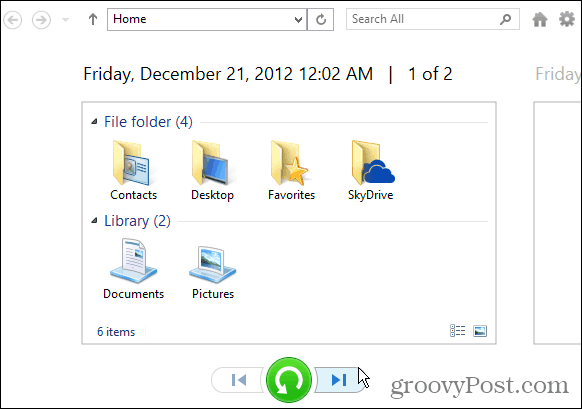
Daha fazla bilgi için makalemizi okuyun: Windows 10'da Dosya Geçmişini Ayarlama ve Yapılandırma.
Sistem Resmi Oluştur
Başka bir yerleşik araç tam oluşturmanıza olanak sağlarsürücünüzün sistem görüntüsü. Bir tane oluşturduğunuzda, önyükleme yapamıyorsanız, dosyaları kurtarmak veya tüm PC'nizi geri yüklemek için kullanılabilir. Sistem görüntüsü oluşturma yeteneği, Windows'un önceki sürümlerinde temel bir unsur olmuştur.
Hala Windows 10 sürüm 1151 veya Build 10586 kullanıyorsanız, klasik Denetim Masası'nı açın ve Yedekle ve Geri Yükle'yi seçin (Windows 7).
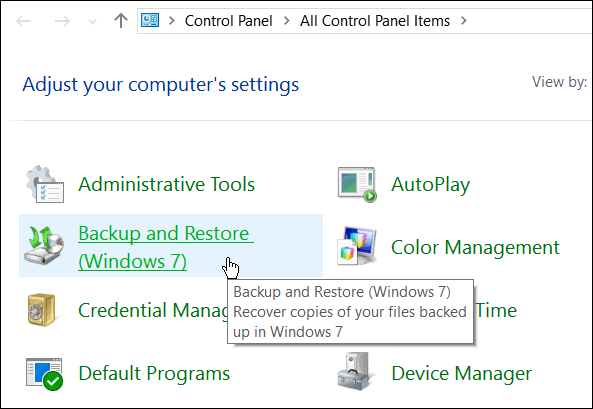
Windows 10 Yıldönümü Güncellemesi'ni (Build 1607) çalıştırıyorsanız, açın Ayarlar> Güncelleme ve güvenlik> Yedekleme ve sonra üzerine tıklayın Yedekleme ve Geri Yükleme'ye gidin (Windows 7).
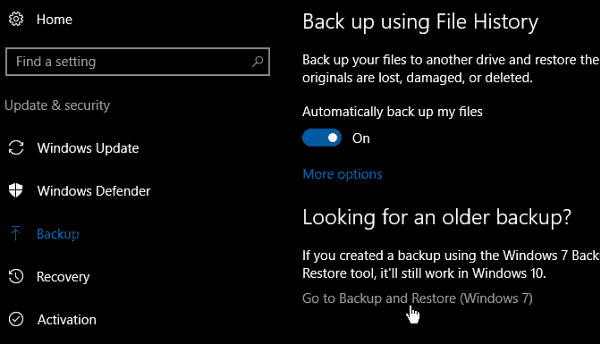
Makalemizi okuyun: Windows 10'da Sistem Görüntüsü Yedekleme Nasıl Oluşturulur
USB Kurtarma Sürücüsü Oluştur
Kurtarma sürücüsü oluşturmak, bilgisayarınızı USB sürücüsünden önyüklemenizi ve gelişmiş başlangıç seçeneklerine erişmenizi ve sisteminizi kurtarmanızı sağlar. Gelişmiş araçlar, sorunu gidermenizi sağlar.
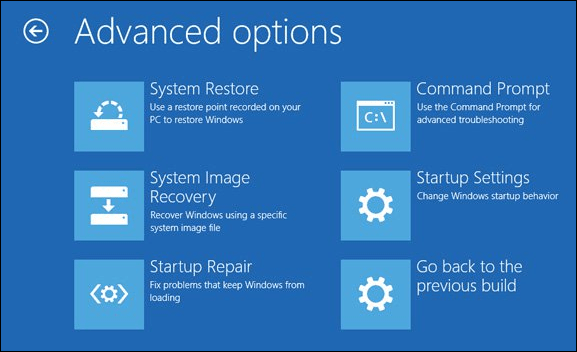
Ayrıntılı bilgi için: USB Kurtarma Sürücüsü Nasıl Oluşturulur
Sistem Geri Yükleme Noktası Oluşturma
Yapmadan önce bir Geri Yükleme Noktası oluşturmalısınız.büyük güncelleme veya karmaşık bir program yükleme. Sistem Geri Yükleme özelliği, Windows 10'da varsayılan olarak kapalı olduğundan, bir nokta oluşturmadan önce açmanız gerekir.
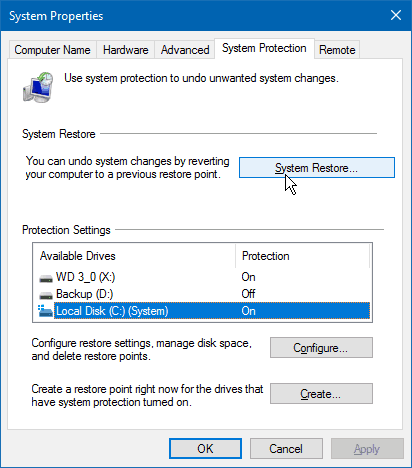
Daha fazla bilgi için makalemizi okuyun: Windows 10 Geri Yükleme Noktası Nasıl Etkinleştirilir ve Oluşturulur
Site Dışı Yedekleme
Şirket dışı bir yedekleme hizmetinizin olduğundan emin olmakabonelik sağlam bir yedekleme stratejisi için son derece önemlidir. Yıllık 59,99 ABD Doları (1 Bilgisayar) veya yıllık 149,99 ABD Doları (2-10 bilgisayar) CrashPlan kullanmanızı öneririz. Arka planda sessizce çalışır ve tüm PC'nizi yedekler veya belirli dosya ve klasörleri seçebilirsiniz.
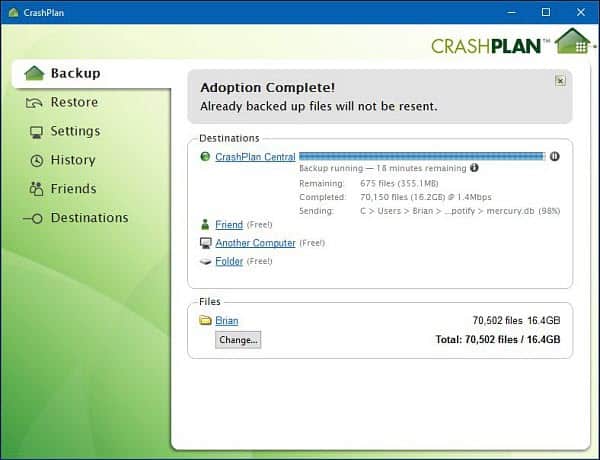
Daha fazla bilgi için CrashPlan incelememizi ve nasıl ayarlayacağınızı okuyun.
İstediğiniz başka bir kaliteli yedekleme servisidenemek BackBlaze. Kurulumu kolaydır ve her iki hizmet de ücretsiz deneme sunar. Hangisini tercih ederseniz edin, sağlam bir veri yedekleme ve kurtarma planının hayati bir parçasıdır.
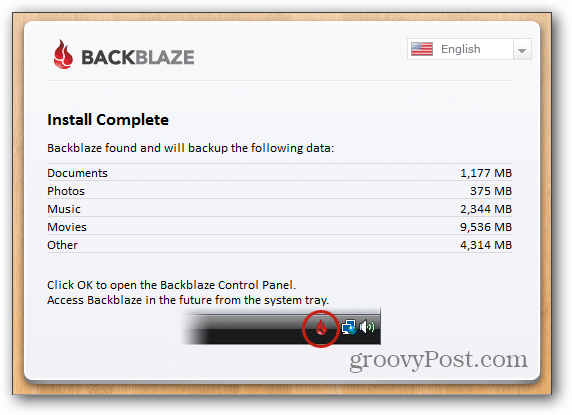
BackBlaze yorumumuzu okuyun
Önyüklenmeyen Bir Sürücüden Veri Kurtarma
Sabit diskiniz önyükleme yapmayacaksa, halaveriyi ondan kurtar. Biraz iş ve harici bir sabit disk kasası yapmanız gerekecek. Hem 2,5 hem de 3,5 inçlik modellerde Amazon'dan birini 20 doların altında bir fiyattan alabilirsiniz. Bu seçenek, sizin için yapmaları için 100 dolardan fazlaya mal olabilecek bir bilgisayar onarım yerine gitmekten çok daha iyidir.

Ayrıntılı talimatlar için okuyun: Önyüklenmeyen Bir Sürücüden Veriler Nasıl Kurtarılır
PC Sıfırlama Özelliğini kullanın
İlk olarak Windows 8'de tanıtılan PC Resetözelliği, Windows 10 kararsız hale gelirse baştan başlamanızı sağlar. Dosyalarınızı saklamanız, uygulamaları ve ayarları kaldırmanız, her şeyi kaldırmanız ve fabrika ayarlarına döndürmeniz için üç seçenek sunar.
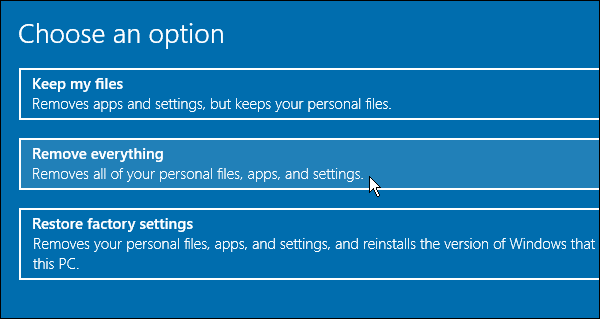
Daha fazla bilgi için: Windows 10 PC Reset Özelliğinin Kullanımı






![Windows 7 Veri Yedekleme ve Geri Yükleme Kılavuzu [Nasıl Yapılır]](/images/howto/windows-7-data-backup-and-restore-guide-how-to.png)



yorum Yap